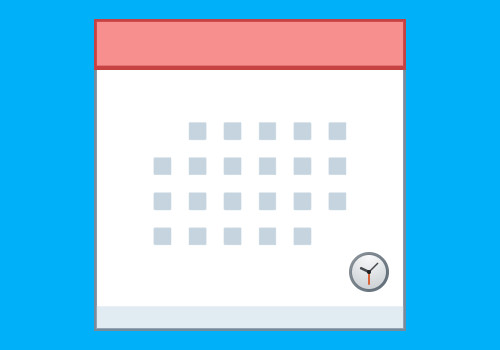IcalCalendar tillhandahåller Homey flow-kort som kan utlösas på dina kalenderhändelser
Uppsättning
- Öppna inställningar (konfigurera app)
- Klistra in ical-länken och ge den ett namn
- Välj om du vill ha automatisk kalendersynkronisering (standardinställning är aktiverad) (om inaktiverad måste synkronisering göras via flödeskort)
- Välj intervallet för automatisk kalendersynkronisering (standardinställning är var 15:e minut)
- Ändra datum/tidsformat eller använd standardvärdena (ditt val)
- Alla tokens som stöds i "moment.format()" stöds också här: https://momentjscom.readthedocs.io/en/latest/moment/04-displaying/01-format/
- Välj om du vill ha nästa avtalstagg per kalender eller inte. Standard är av
- För att bli meddelad om eventuella synkroniseringsfel, skapa ett flow med triggern "Synkroniseringsfel uppstod"
Hur man hittar ical-länken i Exchange Online
1. Gå till https://outlook.office.com/mail/inbox
2. Klicka på Inställningar -> Visa alla Outlook-inställningar
3. Gå till Kalender -> Delade kalendrar
4. Publicera en kalender, klicka på ics-länken och välj kopiera länk
5. Klistra in ical-länken i inställningarna i Homey-appen
Hur man hittar ical-länken i Gmail
1. Gå till https://calendar.google.com/
2. Klicka på de tre prickarna bredvid kalendern du vill använda -> Klicka på Inställningar och delning
3. Skrolla hela vägen till botten
4. Kopiera länken från fältet Hemlig adress i iCal-format
5. Klistra in ical-länken i inställningarna i Homey-appen
Hur man hittar ical-länken i Apple iCloud
De första 2 vanliga Apple iCloud-kalendrarna ("Hem" och "Arbete") är inte tillgängliga för att delas via en offentlig länk utan endast genom personlig inbjudan (via e-post). Endast "nya" och "icke-standard" kalendrar från Apple iCloud fungerar via den offentliga länken.
1. Gå till https://www.icloud.com/calendar/ eller öppna kalendern på din iOS-enhet
2. Klicka på ikonen till höger om namnet på den kalender du vill använda (inte "Hem" eller "Arbete")
3. Markera "Extern kalender"
4. Kopiera länken
5. Klistra in länken i inställningarna i Homey-appen
1. Det måste vara den ursprungliga länken (Apple Calendar är skiftlägeskänsligt i länken)
Lägg till entiteten IcalCalendar
Lägg till entiteten "IcalCalendar" för att hålla reda på hur många kalendrar du har konfigurerat, det totala antalet händelser för alla dina kalendrar och den senaste synkroniseringstiden och antalet händelser per konfigurerad kalender.
Tidszon i din kalender (*.ics)
Biblioteket som används i den här appen för att analysera kalendrarna, node-ical, använder INTE egenskapen X-WR-TIMEZONE för att analysera tidszoner. Istället använder den BEGIN:VTIMEZONE-sektionerna för att analysera tidszoner!
Detta innebär att om din kalenderleverantör bara använder egenskapen X-WR-TIMEZONE, kommer denna app att anta att dina händelser alltid är i UTC!
Om dina händelser skapas med tidszonen "Anpassad tidszon" (du kommer att se detta när du öppnar .ics-filen), skapas händelserna med största sannolikhet med rätt datum och tid och bör inte ha någon tidszon tillämpad. Den lokala tidszonen kommer därför INTE att tillämpas på dessa evenemang!
Synkronisera
- Händelser hämtas automatiskt var 15:e minut (standard, kan ändras)
- Flow-kortet "Synkronisera kalendrar" kan också användas för att utlösa en synkronisering (måste användas för att synka kalendrar om automatisk synkronisering är inaktiverad)
- Endast händelser som inte har påbörjats ännu, eller möten som har påbörjats men inte avslutats och som har ett startdatum inom 2 månader eller mindre kommer att hämtas (kan ändras i inställningarna)
- Återkommande händelser där startdatum är inom 2 månader eller mindre kommer att hämtas (kan ändras i inställningar)
Mer info och ändringslogg finns på GitHub
Läs mer ›